第28天知识点:环形图中间如何添加自定义标签?
正常情况下,我们给环形图添加标签之后,呈现的结果是这样子的:
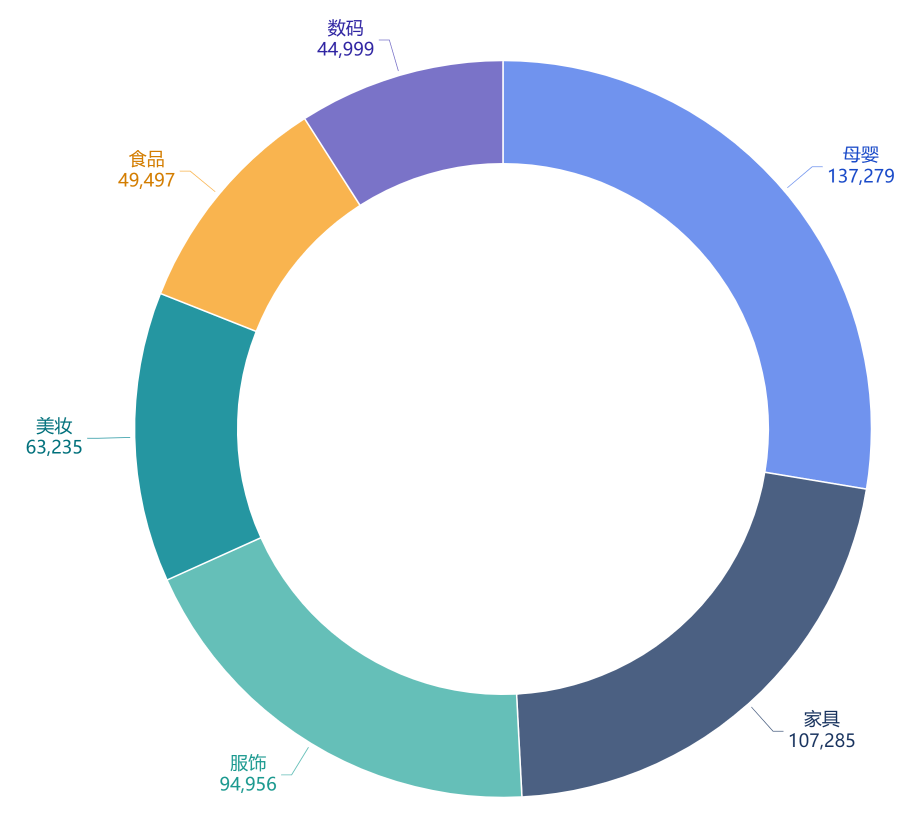
或者是这样子的:
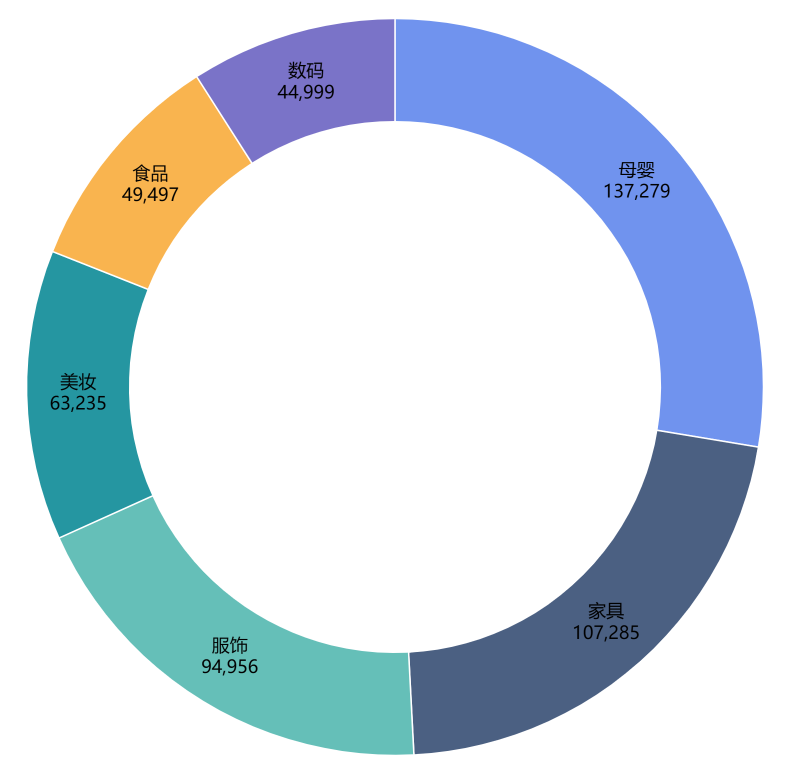
但无论怎样调整标签的位置与样式,我们也只能看到各个类别对应的销售额数据。
如果想在环形图中间添加总销售额的数据,该怎么办呢?
比如下面这样子:
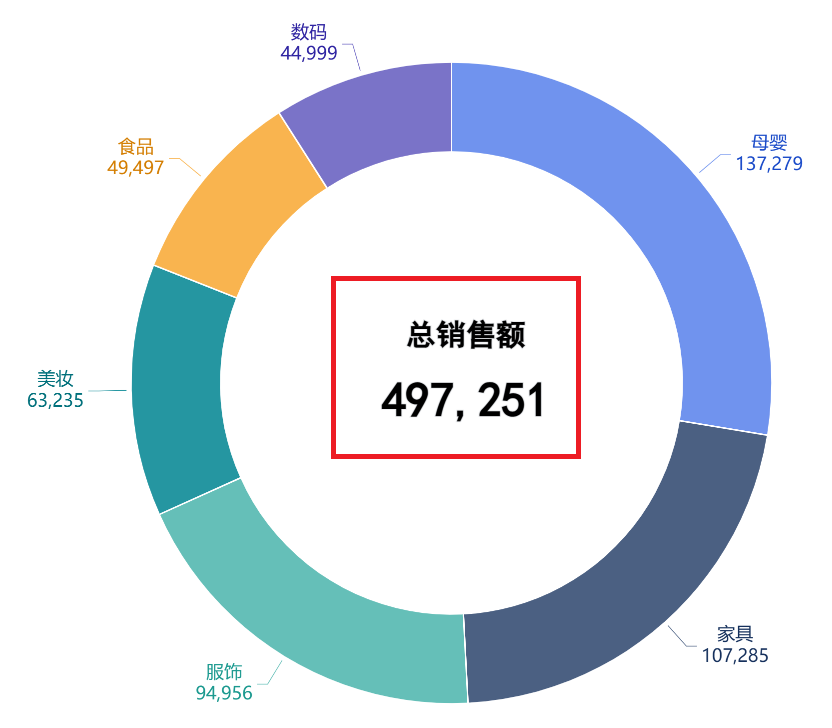
其实很简单。
通过添加悬浮文本框(KPI指标卡)组件的方式来实现。
具体操作步骤如下:
步骤一:添加一个新的组件->图表类型选择文本框。
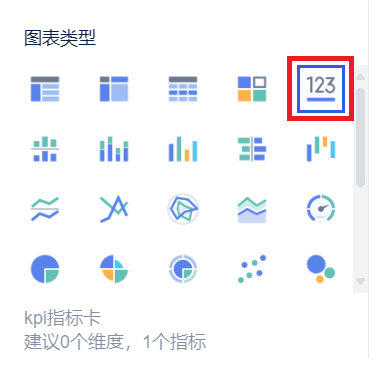
文本框与环形图使用的是同一个数据集,数据如下:
步骤二:将【2023年下半年销售额】字段拖入图形属性->文本属性框中,并重命名为【总销售额】。
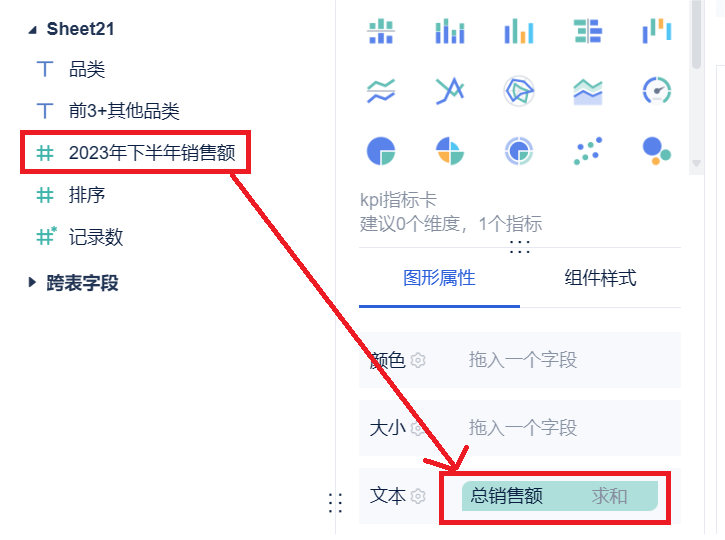
步骤三:调整文本的内容格式。
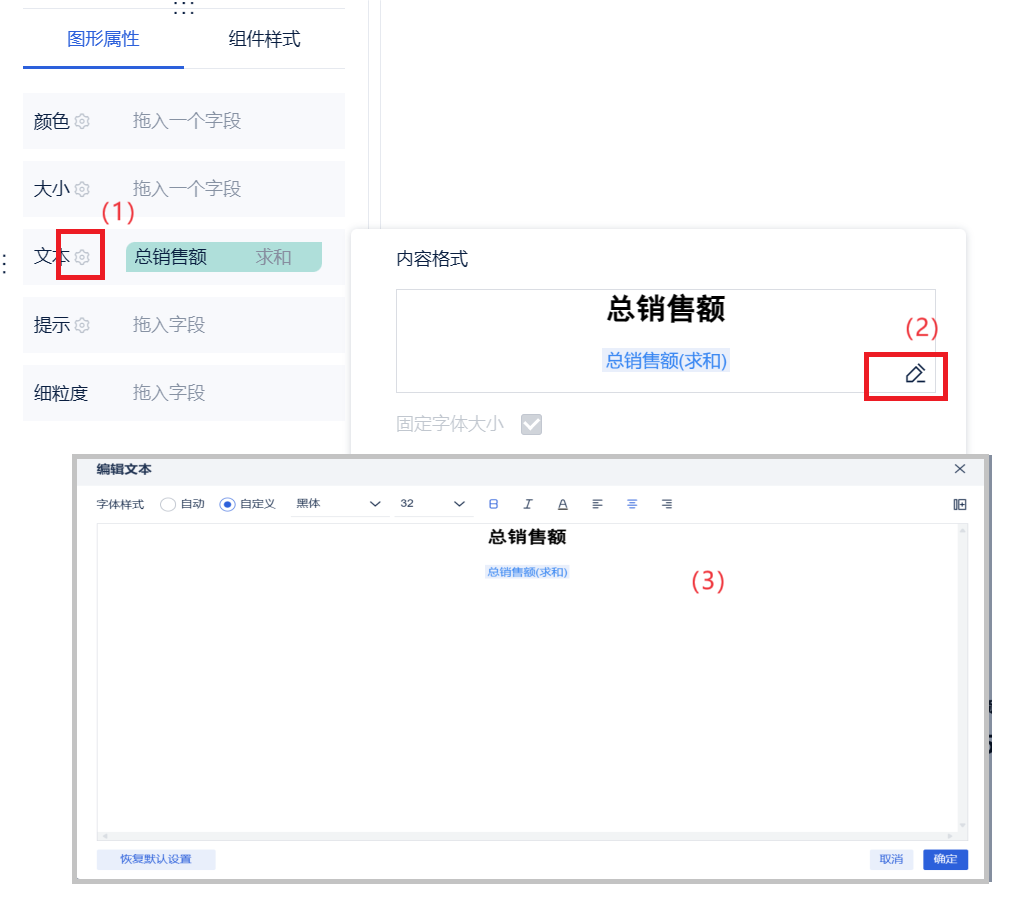
步骤四:组件样式->背景->组件背景颜色设置为透明。
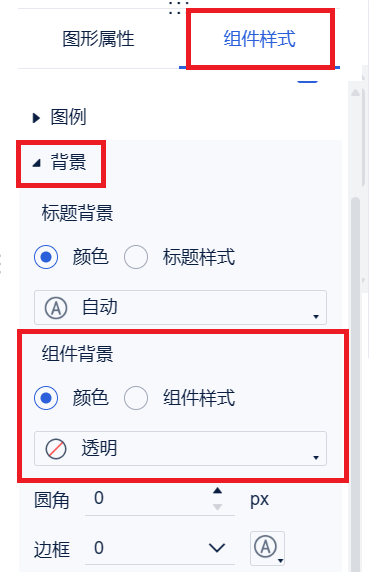
步骤五:新建仪表板,将环形图组件和文本组件都放入该仪表板中。
步骤六:选中文本组件->右键->取消显示标题,并设置组件为悬浮样式。
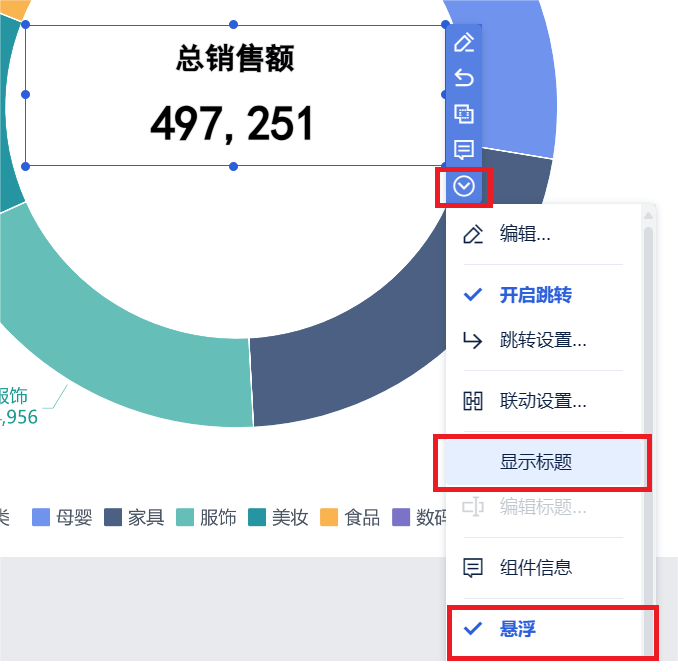
步骤七:将文本组件放置环形图中间空白位置即可。
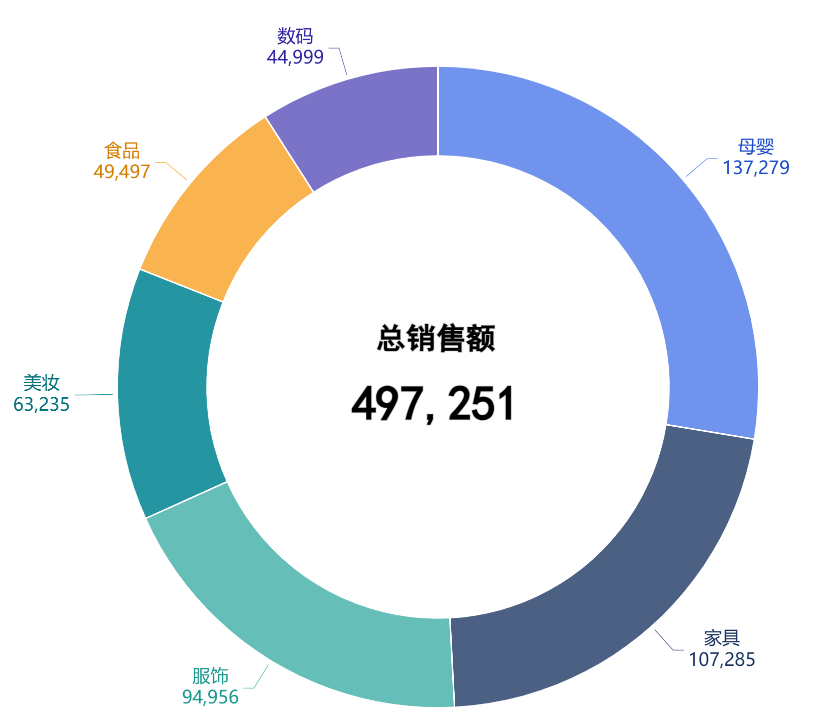
但会出现一个问题:
当环形图移动时,文本框组件并不会随之一起移动。
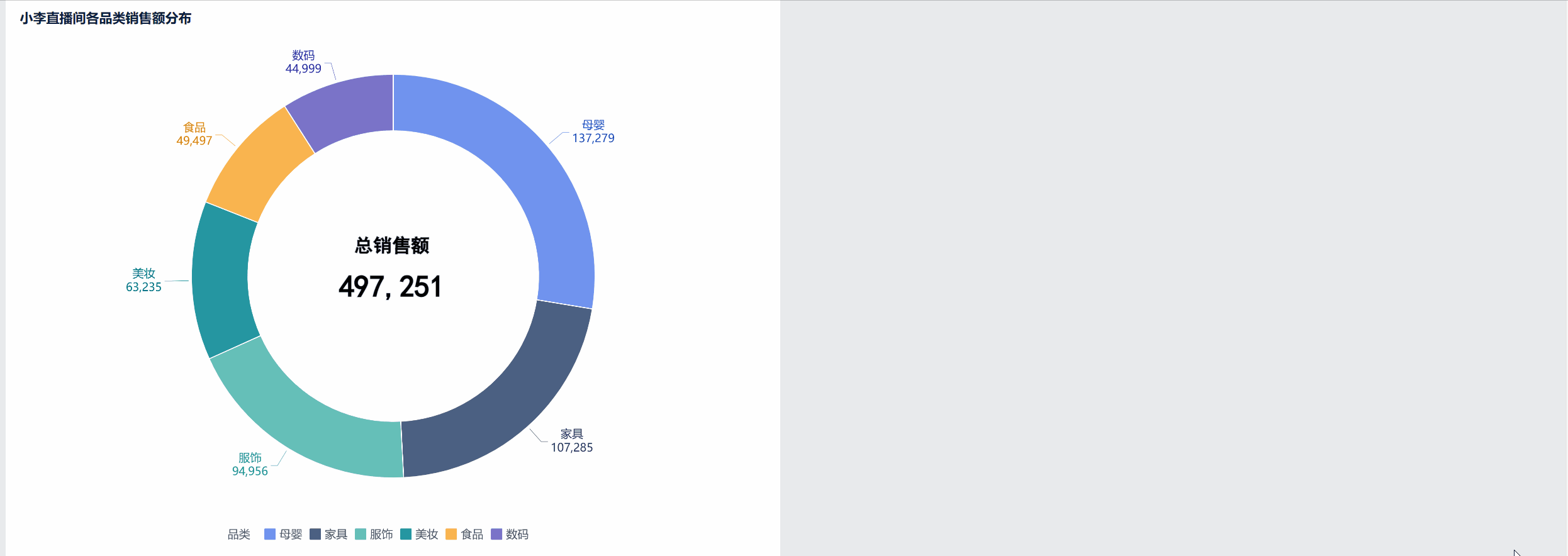
解决办法:
将环形图组件与文本组件进行组合。这样无论环形图如何移动,文本框组件都会随之一起移动到对应位置。
(PS:6.0.15及以后版本中才有组合功能,如果你在练习过程中没有找到这个功能,请先检查一下是不是版本的原因导致)
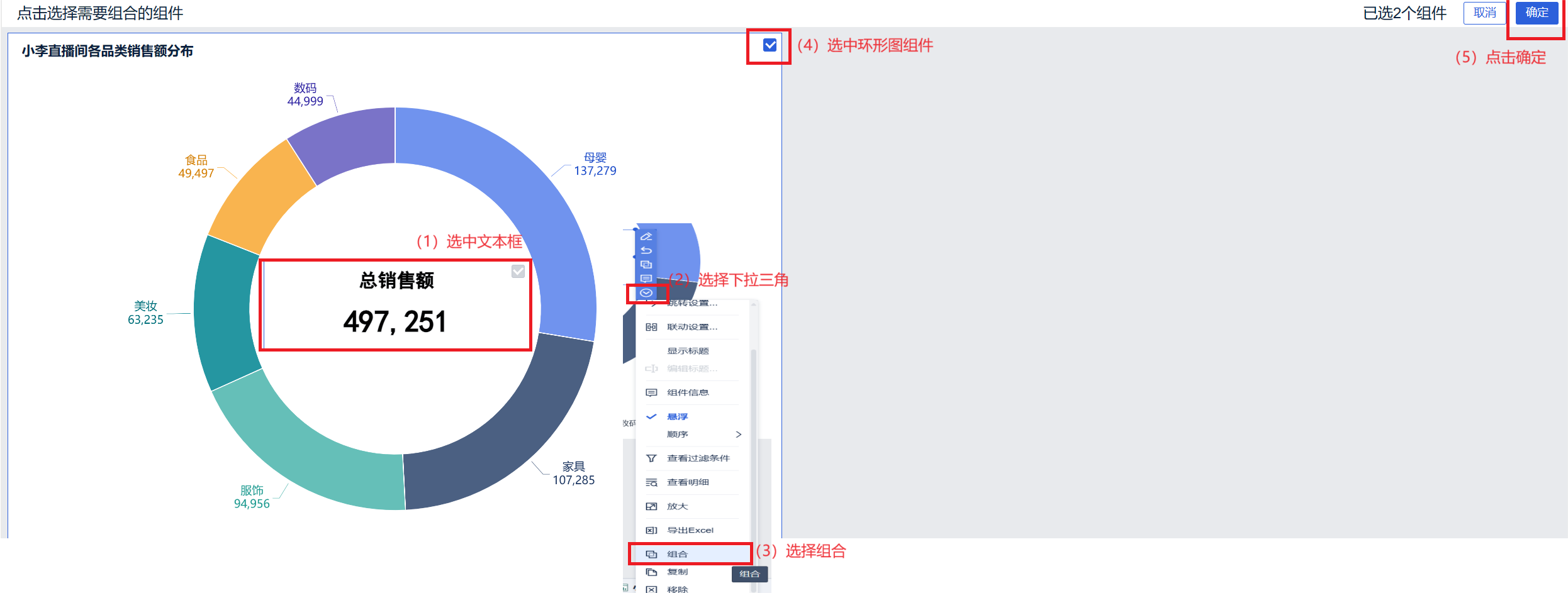
结果如下:
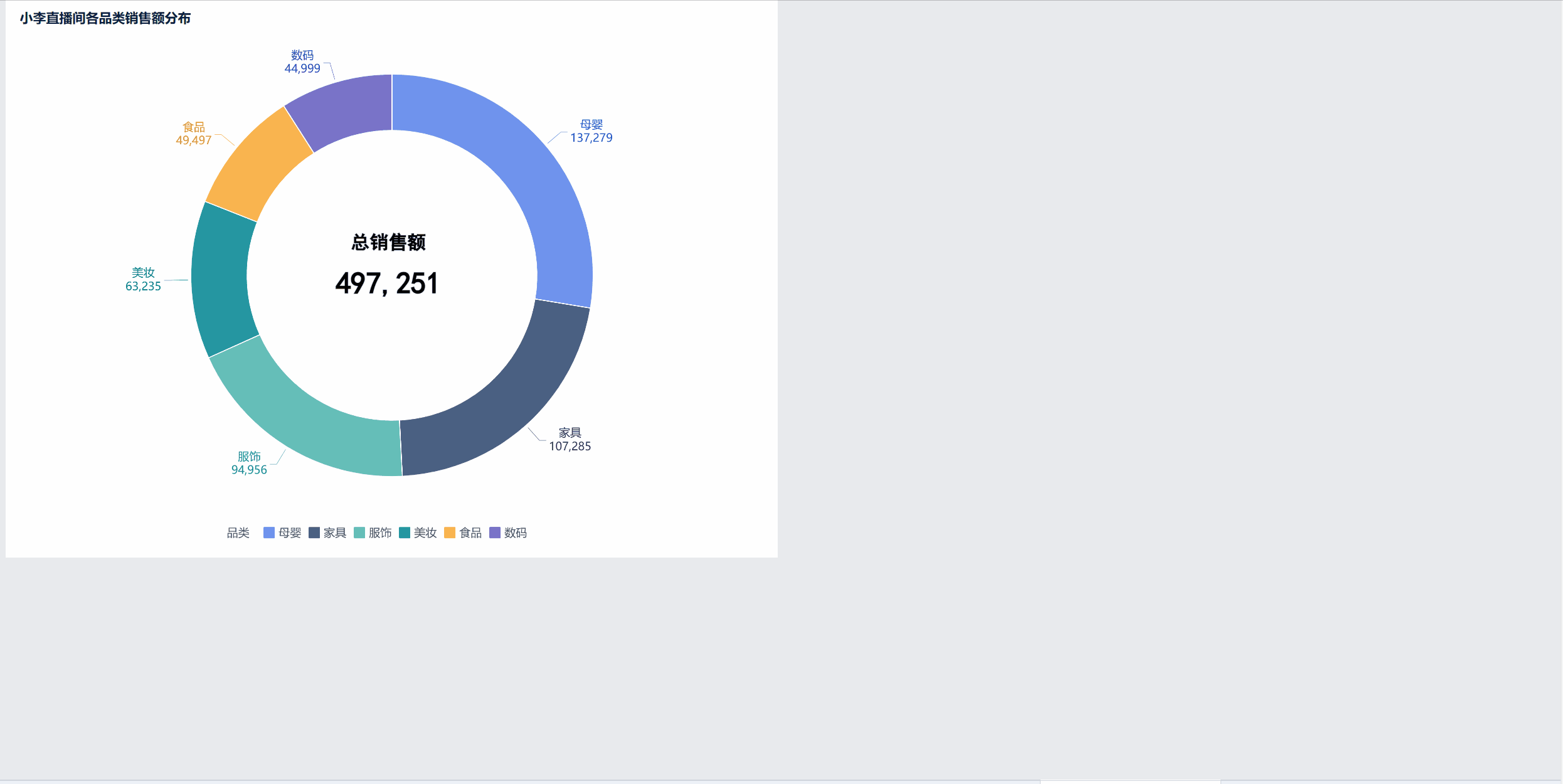
有些时候,一个图表不能实现的功能可以考虑是否能借助多个图表叠加组合的方式来实现。
好了,今天的学习内容就到这里,感兴趣的小伙伴可以自己动手试一试~ | 